
Imagine acordar de manhã e suas luzes inteligentes serem capazes de dizer visualmente como está o tempo ou como estará quando você sair de casa para o trabalho, escola ou apenas para uma caminhada. Se você quiser saber o que deve fazer para alcançá-lo, diremos: como sincronizar seu Philips Hue ao longo do tempo.
Philips Hue e informações meteorológicas
Não há dúvida de que as lâmpadas inteligentes são dispositivos que podem realmente tirar muito proveito delas. Tudo o que você precisa é ter um pouco de imaginação e saber quais aplicativos ou serviços você pode usar. Portanto, quanto mais perguntas você se fizer sobre se poderia ou não fazer tal coisa, certamente mais novos usos você descobrirá para aproveitar aquela que é sua função básica: iluminar.
Ocasionalmente, contamos a você diferentes usos que você poderia fazer com suas lâmpadas conectadas, mas hoje nos concentramos em uma ideia que pode ser muito conveniente para você no seu dia a dia. O que vamos explicar para você é como sincronizar lâmpadas inteligentes philips hue para saber as horas, aquele que faz ou fará.
Ou seja, aproveitando suas opções de conectividade, controle remoto e principalmente suas habilidades de mudar de cor e regular a intensidade, a ideia é que se você levantar de manhã e olhar a lâmpada saberá claramente como está o tempo. fora.
Desta forma, estabelecendo uma série de ações, você poderá saber se naquele dia vai chover ou fazer sol. Além do mais, você pode até "reproduzir" uma tarde de tempestade se quiser dentro de casa. Embora este último não seja tão necessário, ou sim.
Como sincronizar lâmpadas inteligentes com o tempo

De uma forma simples vamos explicar como é o processo de sincronização das suas lâmpadas inteligentes, neste caso a Philips Hue, com a informação meteorológica da sua zona ou de qualquer parte do mundo se assim o desejar. Aí está a sua decisão.
A primeira coisa que você precisa é saber quais aplicativos e serviços você terá que usar. Basicamente são dois: o Aplicativo Philips Hue e serviço IFTT com conta ativa (se for paga melhor porque pode ter mais automações e não apenas 3). Se quiseres enrolar o loop podes também recorrer a aplicações do tipo Thunderstorm que permitem criar cenas onde se replicam diferentes tipos de tempestades (caso queiras dar-lhe um pouco mais de realismo). Embora você também possa usar as cenas Philips Hue para emular os diferentes tipos de dias que podem ocorrer, é melhor começar com o básico.
Depois de ter tudo isso sob controle, vamos configurar tudo para que quando estiver chovendo, nevando, ensolarado ou nublado você tenha um aviso em forma de lâmpada de uma determinada cor ou mesmo reproduzindo aqueles flashes específicos que ocorrem quando há é uma tempestade.
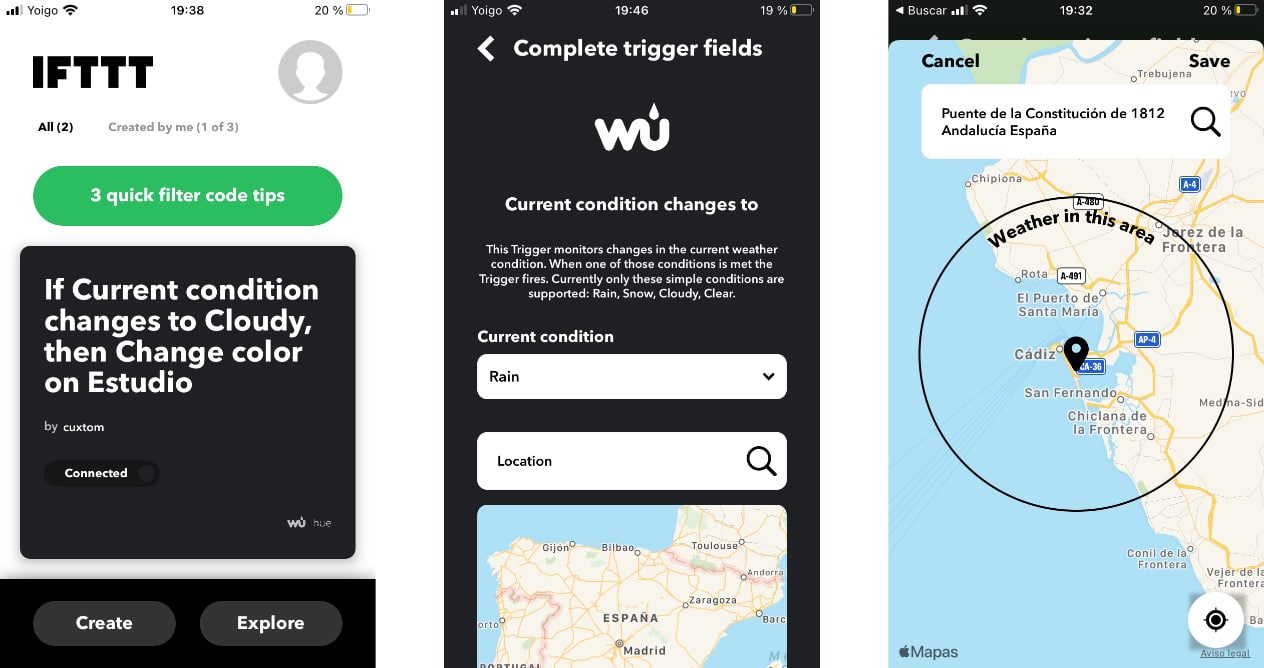
Configuração passo a passo
- O primeiro passo é acessar o site do IFTTT e fazer login com sua conta de usuário ou criar uma nova caso ainda não possua. Como você verá, a conta gratuita só permite criar três automações. Se quiseres mais tens de ir à opção Pro, mas isso já é algo que podes avaliar se vires que existem mais utilizações que te podem interessar no teu dia a dia
- Uma vez logado, clique em criar nova automação
- Selecione a primeira opção Se este e aperte o botão adicionar
- Agora encontre o gatilho do Weather Underground e clique nele
- O próximo passo é escolher entre todas as suas opções aquela de A condição atual muda para o Boletim meteorológico de hoje. Com o primeiro você saberá as mudanças nas condições climáticas atuais e com o segundo o tempo que se espera para aquele dia inteiro
- Feito isso, pedirá permissão para localizá-lo e saber o que fazer quando o tempo corresponder à seleção que você fizer correspondente aos estados: claro (Clear), nublado (Cloudy), chuvoso (Chuva) e nevado ( Neve). Se você quiser usar outro local, pode fazê-lo inserindo-o manualmente
- Agora, na opção The That (Then this) dê novamente e selecione Hue (o gatilho Philips Hue)
- Escolha o tipo de ação mudar cor e define qual será. Aqui é importante que você tenha clareza sobre o significado de cada um. Embora seja fácil definir amarelo para um dia claro, azul para nublado, roxo para chuva e branco para neve, por exemplo
- Feito isso, clique em criar e quando o serviço registrar uma nova alteração, essa luz será ativada com a referida alteração de cor.
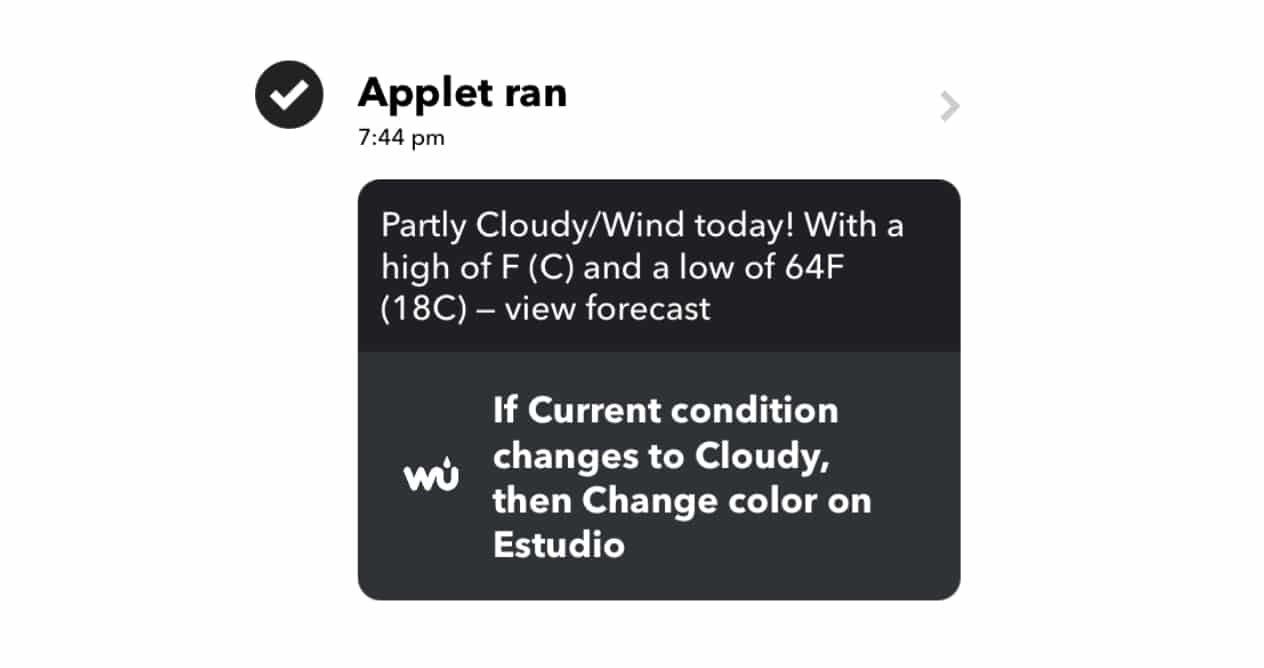
Como a conta gratuita vai ter apenas três receitas, é normal que fique aquém, mas pode tentar e se te convencer e for prático, pode considerar pagar pela opção premium e integrar muitas outras automações se quiser . Além disso, você pode fazer esses relatórios estabelecendo diferentes horas do dia para saber a todo momento possíveis alterações que ocorreram ou são esperadas.
No que diz respeito à simulação da tempestade, para isso você teria que conectar o aplicativo anterior e, em vez de selecionar a opção de mudar a cor da lâmpada, teria que optar por iniciar uma cena. E escolha aquele que você criou para simular uma tempestade ou qualquer outra das possibilidades oferecidas pelo aplicativo. Que, por exemplo, é capaz de reproduzir uma grande variedade de sons.
Aproveitar ao máximo a iluminação inteligente
Como você pode ver, esta é uma ideia para aproveitar o uso da iluminação inteligente em ações que vão além do que muitos pensam que podem ser usadas. Mas não é o único, como dissemos, existem mais combinações, como alertá-lo sobre notificações no estilo do que os alto-falantes da Amazon fazem quando um pacote vai ser entregue a você, mas para o serviço que você deseja, desde que é suportado pelo IFTTT.